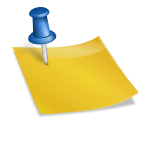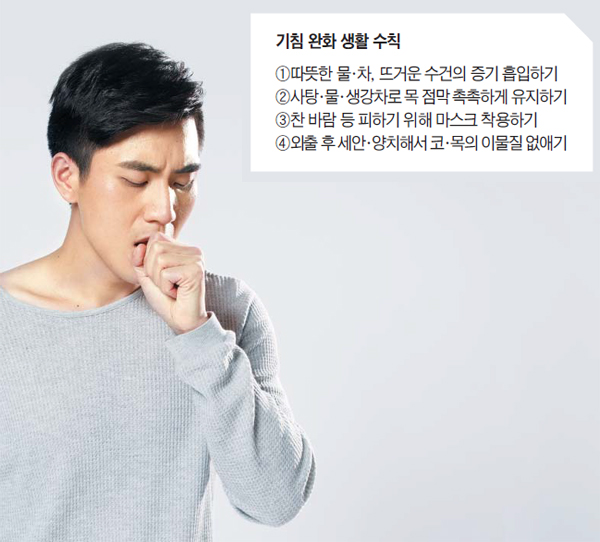주식 투자자라면 아마 저처럼 여러 금융 앱을 통해 거래를 하는 분들이 많을 것 같다. 농협의 나무증권, 키움의 영웅문을 비롯해 미래에셋, 삼성증권, 신한투자 등 증권사는 왜 이렇게 많은지..

그래서인지 직접 투자를 하는 경우가 아니면 개인적으로 ‘네이버증권’을 통해 시황을 보는 편이다. 개인차지만 시황이나 정리가 되어 있는 페이지가 마음에 들고, 특히 주요 기사를 읽을 때 유용하게 사용하는 편이다.
그런데 한 가지 문제점! 아이폰의 경우는 네이버 증권 앱이 따로 없어서 바로가기를 만드는 데 어려움이 있다는 것! 원스토어의 경우 네이버증권 앱이 있는 것으로 보아 앱다운을 통한 접근이 가능해 보인다. 하지만 공식적인 앱은 아닌 것 같아서, 받으시려면 주의를 필요로 하시는 분!!

그래서 이번 게시물에는 네이버 증권 바로가기를 만드는 팁을 공유하고자 한다. 기존의 많은 블로그 방법보다 좀 더 편한 방법도 제안하므로 집중!!

1. 네이버앱 바로가기 메뉴 만들기
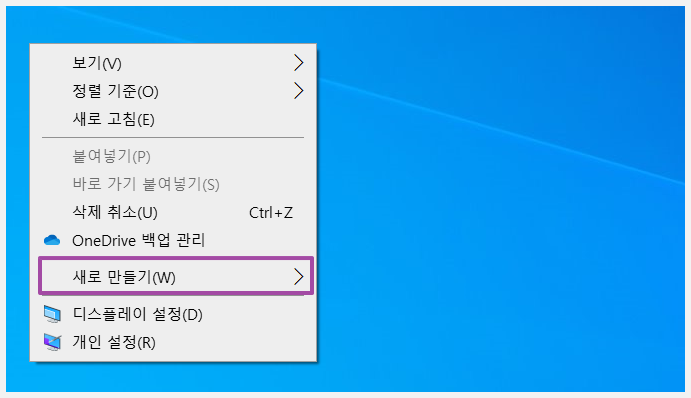
우선 제안하는 방법을 위해서는 모든 경우 네이버 앱이 필수다. 그래도 한국인이라면 대부분 네이버 앱이 설치되어 있을 것이고… 결과적인 접근법은 다음과 같다. 1. 네이버앱 왼쪽에 있는 내메뉴 클릭2. 바로가기 네이버증권 클릭하기세팅 방법은 다음과 같다. 1. 네이버에서 ‘네이버증권’ 검색 2. 네이버증권 클릭 3. 오른쪽 하단 = 클릭 4. 바로가기 클릭세팅 방법은 다음과 같다. 1. 네이버에서 ‘네이버증권’ 검색 2. 네이버증권 클릭 3. 오른쪽 하단 = 클릭 4. 바로가기 클릭5. 네이버앱 왼쪽 내 메뉴에서 바로가기 편집! 6. 네이버증권 바로가기 추가 및 순서변경 7. 바로가기 편집 후 저장!5. 네이버앱 왼쪽 내 메뉴에서 바로가기 편집! 6. 네이버증권 바로가기 추가 및 순서변경 7. 바로가기 편집 후 저장!이렇게 하면 네이버 앱 실행-내 메뉴-네이버증권 바로가 3번의 클릭으로 접속이 가능하다. 그러나, 보다 편리한 어프로치는 이하와 같다. 2. 네이버 오른쪽 스와이프에 배치하기네이버 앱에서 오른쪽으로 화면을 넘기면 원래 뉴스 콘텐츠가 나오는데 이를 페이증권으로 변경하는 방식이다. 네이버 앱 실행-스와이프로 두 번의 동작으로 접속할 수 있어 더욱 편리한 방법이다.설정 방법은 상기 1~3번까지 동일하다. 1. 네이버에 ‘네이버 증권’ 검색 2. 네이버증권클릭3. 오른쪽 하단의 = 클릭 4. 현재 페이지 저장 5. 네이버 메인에 저장 6. 네이버 앱 오른쪽 뉴스 콘텐츠 오른쪽 상단 화살표 클릭 7. 페이 증권의 위치 변경설정 방법은 상기 1~3번까지 동일하다. 1. 네이버에 ‘네이버 증권’ 검색 2. 네이버증권클릭3. 오른쪽 하단의 = 클릭 4. 현재 페이지 저장 5. 네이버 메인에 저장 6. 네이버 앱 오른쪽 뉴스 콘텐츠 오른쪽 상단 화살표 클릭 7. 페이 증권의 위치 변경이렇게 세팅하면 단 2번의 동작으로 네이버 증권에 접속할 수 있다!!국내 굴지의 대기업들이 ㅐ별도의 앱을 만들지는 않을지 의문이긴 하지만 앱이 나오기 전까지는 이 방법으로 시황을 보는 것도 나쁘지 않은 방법이 될 것이다. #네이버증권 #바로가기 #아이폰 #셋팅 #방법 #추천 #2개 #스와이프#페이지저장 + 저장 + 팁 + 허니 팁